-
NetScaler MPX™-Festplattenverschlüsselung über NetScaler Console
-
-
-
NetScaler Console als Flexed- oder Pooled-Lizenzserver konfigurieren
-
-
Eine unbefristete Lizenz in NetScaler VPX auf NetScaler Pooled-Kapazität aktualisieren
-
Aktualisieren einer unbefristeten Lizenz in NetScaler MPX auf NetScaler Pooled-Kapazität
-
Eine unbefristete Lizenz in NetScaler SDX auf NetScaler Pooled-Kapazität aktualisieren
-
NetScaler Pooled-Kapazität auf NetScaler-Instanzen im Cluster-Modus
This content has been machine translated dynamically.
Dieser Inhalt ist eine maschinelle Übersetzung, die dynamisch erstellt wurde. (Haftungsausschluss)
Cet article a été traduit automatiquement de manière dynamique. (Clause de non responsabilité)
Este artículo lo ha traducido una máquina de forma dinámica. (Aviso legal)
此内容已经过机器动态翻译。 放弃
このコンテンツは動的に機械翻訳されています。免責事項
이 콘텐츠는 동적으로 기계 번역되었습니다. 책임 부인
Este texto foi traduzido automaticamente. (Aviso legal)
Questo contenuto è stato tradotto dinamicamente con traduzione automatica.(Esclusione di responsabilità))
This article has been machine translated.
Dieser Artikel wurde maschinell übersetzt. (Haftungsausschluss)
Ce article a été traduit automatiquement. (Clause de non responsabilité)
Este artículo ha sido traducido automáticamente. (Aviso legal)
この記事は機械翻訳されています.免責事項
이 기사는 기계 번역되었습니다.책임 부인
Este artigo foi traduzido automaticamente.(Aviso legal)
这篇文章已经过机器翻译.放弃
Questo articolo è stato tradotto automaticamente.(Esclusione di responsabilità))
Translation failed!
SLA-Verwaltung konfigurieren
Die Funktion zur Verwaltung von Service Level Agreements (SLA) hilft Ihnen, SLAs für Server-Antwortzeit, Hits/Sek. und Bandbreitennutzung über Ihre gesamte Domainnutzung hinweg zu verwalten. Die Konfiguration von SLAs für verschiedene Verstöße erleichtert Ihnen die Überwachung vieler Ereignisse, die in Ihrer NetScaler-Infrastruktur generiert werden.
Sie können SLA-Verstöße für die folgenden Punkte konfigurieren:
-
Server-Antwortzeit
-
SLA-Verstoßhäufigkeit für Bandbreite
-
SLA-Verstoßhäufigkeit für Hits
-
SLA-Verstoßhäufigkeit für Antwortzeit
Sie können Benachrichtigungen für jeden SLA-Verstoß konfigurieren, sobald Ihr Gerät diesen feststellt. Sie können den Benachrichtigungstyp als E-Mail, SMS oder Syslog konfigurieren und entsprechende Verteilerlisten einrichten.
So konfigurieren Sie SLA-Verstöße für eine NetScaler-Instanz
-
Navigieren Sie zu System > Analytics Settings > SLA Management.
-
Wählen Sie aus der angezeigten Liste die NetScaler®-IP-Adresse eines Geräts aus, für das Sie SLAs verwalten möchten.
-
Klicken Sie auf Hinzufügen, wenn Sie eine neue SLA-Gruppe und Verstoßdefinitionen hinzufügen möchten. Alternativ können Sie eine SLA-Gruppe aus der Liste auswählen, wenn Sie bereits eine SLA-Gruppe hinzugefügt haben.
-
Geben Sie im Feld SLA-Gruppe den Namen für die neue SLA-Gruppe ein.
-
Wählen Sie die entsprechenden Kontrollkästchen aus, um die SLA-Monitore zu aktivieren oder zu deaktivieren.
-
Wählen Sie die entsprechenden Verstoßwerte für die ausgewählten Optionen aus. Zum Beispiel: Maximale Server-Antwortzeit (ms)* = 22 ms.
-
Wählen Sie den Benachrichtigungstyp und das Benachrichtigungsintervall aus den Listen Benachrichtigungstyp und Intervall entsprechend aus.
-
Sie können die Verteilerlisten zum Senden der Benachrichtigungen aus dem Menü „E-Mail-/SMS-/Syslog-Verteilerliste“ auswählen.
-
Klicken Sie auf Erstellen, um eine SLA-Gruppe zu erstellen und zu Ihrer NetScaler-Appliance hinzuzufügen.
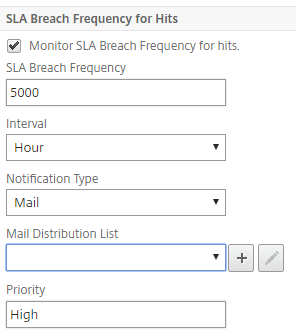
Teilen
Teilen
In diesem Artikel
This Preview product documentation is Cloud Software Group Confidential.
You agree to hold this documentation confidential pursuant to the terms of your Cloud Software Group Beta/Tech Preview Agreement.
The development, release and timing of any features or functionality described in the Preview documentation remains at our sole discretion and are subject to change without notice or consultation.
The documentation is for informational purposes only and is not a commitment, promise or legal obligation to deliver any material, code or functionality and should not be relied upon in making Cloud Software Group product purchase decisions.
If you do not agree, select I DO NOT AGREE to exit.